win7安装打印机的方法 win7如何安装打印机到电脑
我们需要打印文件的是就需要将打印机安装到win7电脑上,但是有些用户不知道怎么安装,今天小编给大家带来win7安装打印机的方法,有遇到这个问题的朋友,跟着小编一起来操作吧。
方法如下:
1,首先点击屏幕左下角Windows开始按钮,选择设备和打印机进入设置页面。注:也可以通过控制面板中硬件和声音中的设备和打印机进入。
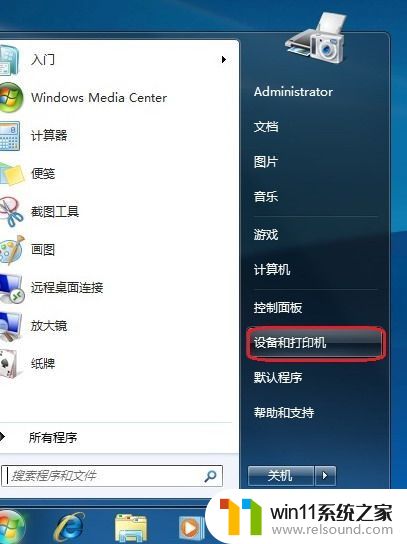
2,在设备和打印机页面,选择添加打印机,此页面可以添加本地打印机或添加网络打印机。

3,选择添加本地打印机后,会进入到选择打印机端口类型界面,选择本地打印机端口类型后点击下一步。
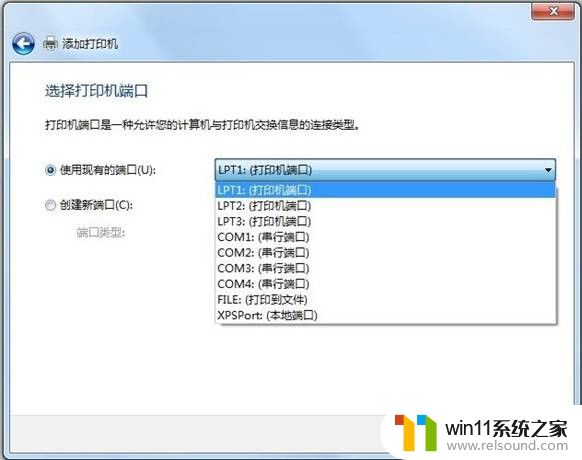
4,此页面需要选择打印机的厂商和打印机类型进行驱动加载。例如EPSON LP-2200打印机,选择完成后点击下一步。注:如果Windows7系统在列表中没有您打印机的类型,可以从磁盘安装添加打印机驱动。或点击Windows Update按钮,然后等待 Windows联网 检查其他驱动程序。
5,系统会显示出您所选择的打印机名称,确认无误后,点击下一步进行驱动安装。
6,打印机驱动加载完成后。系统会出现是否共享打印机的界面,您可以选择不共享这台打印机或共享此打印机以便网络中的其它用户可以找到并使用它。如果选择共享此打印机,需要设置共享打印机名称。
7,点击下一步,添加打印机完成,设备处会显示所添加的打印机。您可以通过打印测试页检测设备是否可以正常使用。
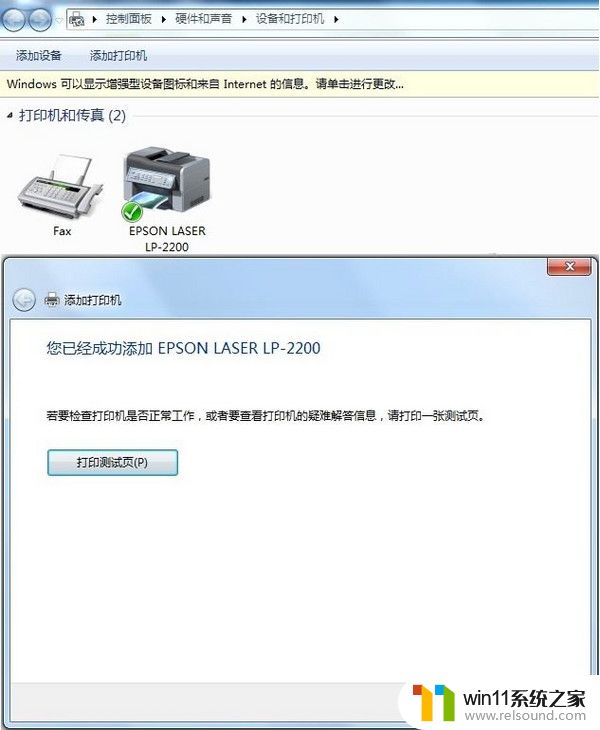
以上就是win7安装打印机的方法的全部内容,还有不清楚的用户就可以参考一下小编的步骤进行操作,希望能够对大家有所帮助。
win7安装打印机的方法 win7如何安装打印机到电脑相关教程
- win7如何设置打印机共享网络打印 win7怎样设置网络打印机共享
- win7如何打开电脑摄像头功能 win7系统自带摄像头怎么打开
- 如何取消电脑开机密码win7 清除win7登录密码设置方法
- 任务管理器win7在哪里打开 win7任务管理器打开方法
- win7电脑任务管理器在哪里打开 win7如何快速打开任务管理器
- win7怎样让旧电脑恢复流畅 如何让win7旧电脑流畅运行
- win7系统一键还原的操作方法 win7如何使用一键还原
- win7如何修改ip地址 win7修改ip地址设置方法
- win7添加无线网络连接方法 win7系统如何连接无线网络
- win7电脑防火墙怎么关闭 win7系统如何关闭防火墙
- win7共享给xp
- 如何删除微软拼音输入法win7
- 由于无法验证发布者,所以windows已经阻止此软件win7
- win7系统注册表在哪里
- win7主机连接电视怎么设置
- 文件共享 win7
win7系统教程推荐